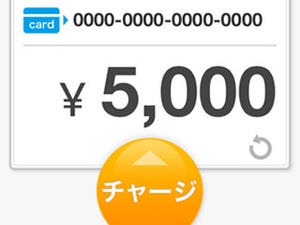iOSは、基本的な部分はiPhoneとiPadで共通だが、よく見ると異なる部分も多い。「Safari」や「ミュージック」は画面構成がまるで別モノで、機能面を除けば別のアプリといっていいほど印象は違う。画面サイズがどれだけシステム構成やアプリのデザインに影響を与えているか、これだけの情報でも察しがつくというものだ。
iPhoneにはあるがiPadにはない、というアプリもある。「計算機」はその代表格で、iPadを電卓代わりに利用したければサードパーティー製アプリを探さなくてはならない。もしくは、Googleなど計算機能を提供するWebサービスを利用するかだ。
「計算機」がないために、iPhoneとiPadではコントロールセンターのデザインも異なる。iPadには計算機ボタンがないため、どうやってもスピーディーに電卓機能を呼び出すことはできない。
しかし、目線を変えれば別の解決策がある。iPad(第3世代以降)とiPad Retinaディスプレイモデル、iPad miniに限られるが、音声アシスタント機能「Siri」に計算を尋ねる(Web検索する)という手だ。
使い方にはコツがあり、ただ「100かける12は?」などと尋ねても失敗する。iOS 7のSiriは、検索エンジンにBingを使用するため、計算機能を持つGoogleで検索しなければならない。だから「Googleで115かける12を検索」のように、話しかけるときにはGoogleで検索することを明示するのだ。
なお、標準の検索エンジンであるBingと異なり、Googleで検索する場合はロックを解除しなければならない。そのためワンステップ増えているが、複雑な計算でなければこちらのほうがスピーディーに計算できるだろう。
操作手順をカンタン解説

|

|
1 iOS 7で正式版となった「Siri」は、デフォルトの検索エンジンに「Bing」を採用している。だから計算式を尋ねても、Googleのような答えは得られない |
2 iOS 7のSiriに計算を頼む場合、「Googleで<数式>を検索」または「<数式>をGoogleで検索」などと、検索エンジンにGoogleを使うことを明示する |
| (提供:iPad iPhone Wire) |